自己动手排列桌面上的图标让图标显示更加整洁、美观,下面与大家分享几个常用的排列方式,都有配合图文,很容易理解
5 n/ T. S# ~, {6 t) Q 为了使Win7旗舰版系统桌面上的图标显示更加整洁、美观,用户可以自己动手排列桌面上的图标。以下是详细操作步骤截图及描述。5 Y; _; ?1 M* Y8 F; _
1.使桌面上的图标自动排列. F7 I1 |4 C c2 _5 W5 }
在Win7旗舰版系统桌面上的任意空白处,按下鼠标右键,在右键菜单栏中选择“查看(V)”,再选择“自动排列图标(A)”命令,使桌面上的图标自动排列,如图1所示:0 u6 q; c% o8 Y# K
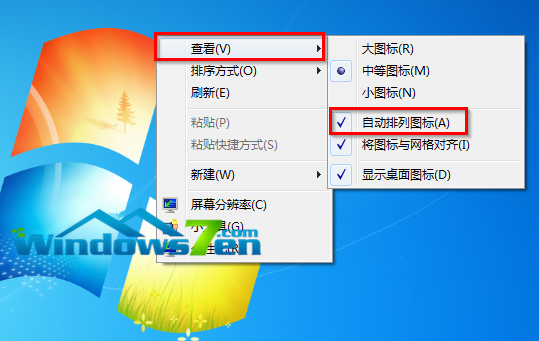 . K6 o; ?1 I5 Q7 T* [: b% w, T! x1 F . K6 o; ?1 I5 Q7 T* [: b% w, T! x1 F
图1 使桌面上的图标自动排列 \: j2 o$ O2 c7 e
2.自行设置桌面图标的排列方式
& f7 g, Y6 ?. \) i. V+ V 在Win7旗舰版系统桌面上的任意空白处win7系统下载,按下鼠标右键,在右键菜单栏中选择“排列方式(O)”,然后即可在子菜单中选择图标的排列方式,如图2所示:
& ^* S% l. C2 N( Q- ~ PS:此时用户会发现桌面上的图标已经按照设置进行排列了。
- X: ^+ h6 S6 f" v( s' o) q/ t# Y 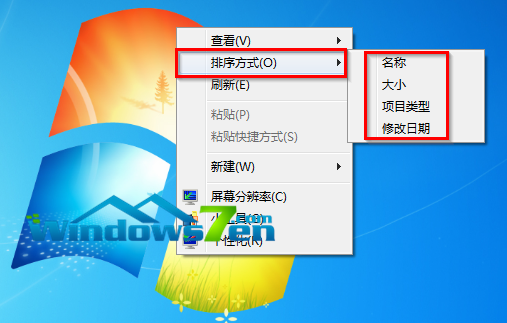 2 {! m/ r2 l+ | 2 {! m/ r2 l+ |
图2 自行设置桌面图标的排列方式
+ a% ~1 @4 e1 S( m4 g( y: ]0 l; X' j 3.拖动图标按自己意愿排列- U* [1 X. d& S6 H. [
需要注意的是,不管桌面上的图标按照何种方式进行排列xp系统下载,都不可能完全符合用户的使用习惯。对此,用户可以在取消点选“自动排列图标”命令的前提下,用鼠标随意拖动桌面上的图标,进行摆放,将平时最常用的图标放在自己最顺手的位置。* O- g; V; r& C
|